Homebrew를 사용하여 Docker 설치

도커 컨테이너는 의심할 여지 없이 우리가 애플리케이션을 개발하고 배포하는 방식에 혁명을 일으켰습니다. 개발자에게 격리된 환경에서 애플리케이션 및 종속성을 패키징할 수 있는 기능을 제공합니다.
우리는 최근에 궁극적인 컨테이너화 플랫폼으로 Docker가 널리 채택되는 것을 보았습니다. 이로 인해 macOS 및 Windows를 포함한 모든 플랫폼에서 Docker를 설정하는 작업이 엄청나게 간소화되었습니다.
Homebrew를 사용하여 macOS에 Docker 설치
Docker는 macOS Big Sur, macOS Monterey 및 macOS Catalina를 포함한 최신 버전의 macOS를 지원합니다. Docker는 Applications 디렉토리에 설치하고 /usr/local/bin에 심볼릭 링크를 생성할 수 있는 기본 응용 프로그램을 제공합니다.
Homebrew를 사용하여 Docker를 설치합니다. macOS에 애플리케이션을 설치하는 데 사용할 수 있는 오픈 소스 소프트웨어 패키지 관리 시스템입니다.
Homebrew는 패키지를 디렉토리에 설치한 다음 해당 파일을 /usr/local에 심볼릭 링크합니다. Homebrew는 터미널에서 아래 명령어를 실행하여 설치할 수 있습니다.
/bin/bash -c "$(curl -fsSL https://raw.githubusercontent.com/Homebrew/install/master/install.sh)"
이제 Homebrew를 설치하여 Docker를 설치했으므로 아래 명령어를 실행합니다.
brew cask install docker
이 명령은 docker 패키지를 다운로드하고 Docker 설치 프로그램을 실행하고 GUI를 열어 구성을 설정합니다. 아래 명령을 사용하여 설치가 성공했는지 확인하십시오.
docker --version
앞서 언급했듯이 Homebrew는 패키지를 디렉토리에 설치한 다음 파일을 /usr/local(macOS Intel의 경우)에 심볼릭 링크합니다. 그러나 Brew가 Docker를 설치한 후에는 /usr/local/bin에서 docker 명령(심볼릭 링크)을 사용하지 못할 수 있습니다.
이 문제를 해결하려면 다음 단계를 따르세요.
-
⌘+Space를 눌러
Spotlight Search를 열고Docker를 입력하여 Docker를 시작합니다. -
Docker에는 권한 있는 액세스가 필요합니다.대화 상자에서확인을 클릭합니다. -
비밀번호를 입력하고
확인을 클릭합니다. -
Docker를 시작하면 고래 모양의 아이콘이 이제 상태 메뉴에 표시됩니다. 이는 Docker의 위치를 가리키는 모든 기호 파일이
/usr/local/bin에 올바르게 설정되었음을 의미합니다. -
터미널에서 아래 명령어를 실행하면 확인할 수 있습니다.
암호:
$ ls -l /usr/local/bin/docker*
이제 Docker 아이콘을 클릭하고 Docker가 시작될 때까지 기다립니다.
![]()
마지막으로 아래 명령을 실행하여 Docker 설치가 올바르게 설정되었는지 테스트합니다.
$ docker run hello-world
출력:
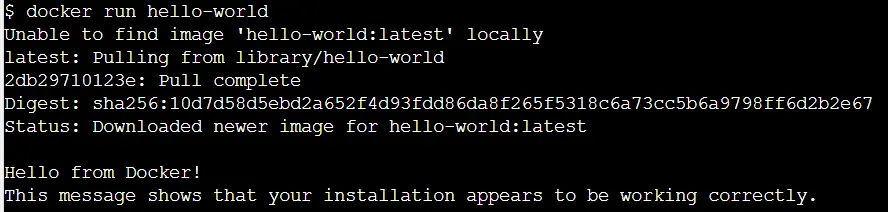
Docker 레지스트리에서 hello-world 이미지를 가져왔고 이 명령으로 Docker 컨테이너를 성공적으로 생성했습니다. 이것은 Docker가 이제 시스템에 올바르게 설정되었음을 나타냅니다.
Isaac Tony is a professional software developer and technical writer fascinated by Tech and productivity. He helps large technical organizations communicate their message clearly through writing.
LinkedIn